
Obsah:
- Autor John Day [email protected].
- Public 2024-01-30 08:21.
- Naposledy změněno 2025-01-23 14:38.

Zdravím hackery HackerBox z celého světa! Pro HackerBox 0050 sestavujeme a programujeme integrovanou procesorovou desku HB50. HB50 podporuje experimentování s mikrokontroléry ESP32, integrovaným IoT WiFi, zvukem bit bang, RGB LED, plnobarevnými TFT LCD displeji, vstupy na dotykové obrazovce, Bluetooth a dalšími. HackerBox 0050 také zkoumá malé řešení klávesnice pro jakýkoli vestavěný projekt, rozhraní I2C, rozpočtování napájení a mobilní automaty.
Tato příručka obsahuje informace, jak začít s HackerBox 0050, který lze zakoupit zde do vyprodání zásob. Pokud byste chtěli každý měsíc dostávat HackerBox přímo do své schránky, přihlaste se k odběru na HackerBoxes.com a připojte se k revoluci!
HackerBoxes je služba měsíčního předplatného pro hardwarové hackery a nadšence do elektroniky a výpočetní techniky. Přidejte se k nám a žijme HACK LIFE.
Krok 1: Seznam obsahu pro HackerBox 0050
- Exkluzivní deska s plošnými spoji HB50
- Dvoujádrový WiFi modul ESP-WROOM-32
- Barevný 2,4palcový displej QVGA TFT LCD
- Integrovaný dotykový displej s dotykovým perem
- Šest WS2812B RGB LED
- Šest Tacile tlačítek pro povrchovou montáž
- Piezo bzučák 12 mm SMD
- AMS1117 3,3V lineární regulátor SOT223
- Pravoúhlý 40pin odlamovací záhlaví
- Dva tantalové kondenzátory 22uF 1206 SMD
- Dva 10K ohmové odpory 0805 SMD
- Mini klávesnice CardKB
- Odtrhovací kabel Grove to Female DuPont
- Sériový modul CP2102 USB
- Propojky DuPont Female-Female 10 cm
- Obtisk DPS Hokusai Great Wave
- Exkluzivní obtisk HackerBox WireHead
- Exkluzivní výzva HackerBox 50 Challenge
Některé další věci, které budou užitečné:
- Páječka, pájka a základní pájecí nástroje
- Počítač pro spouštění softwarových nástrojů
A co je nejdůležitější, budete potřebovat smysl pro dobrodružství, hackerského ducha, trpělivost a zvědavost. Vytváření a experimentování s elektronikou, i když je velmi přínosné, může být občas ošidné, náročné a dokonce frustrující. Cílem je pokrok, ne dokonalost. Když vytrváte a užíváte si dobrodružství, lze z tohoto koníčku odvodit velké uspokojení. Udělejte každý krok pomalu, pamatujte na detaily a nebojte se požádat o pomoc.
Ve FAQ HackerBoxes je k dispozici velké množství informací pro současné i potenciální členy. Téměř všechny e-maily netechnické podpory, které dostáváme, jsou zde již zodpovězeny, takže si velmi vážíme toho, že jste si přečetli FAQ několik minut.
Krok 2: Deska plošných spojů HB50
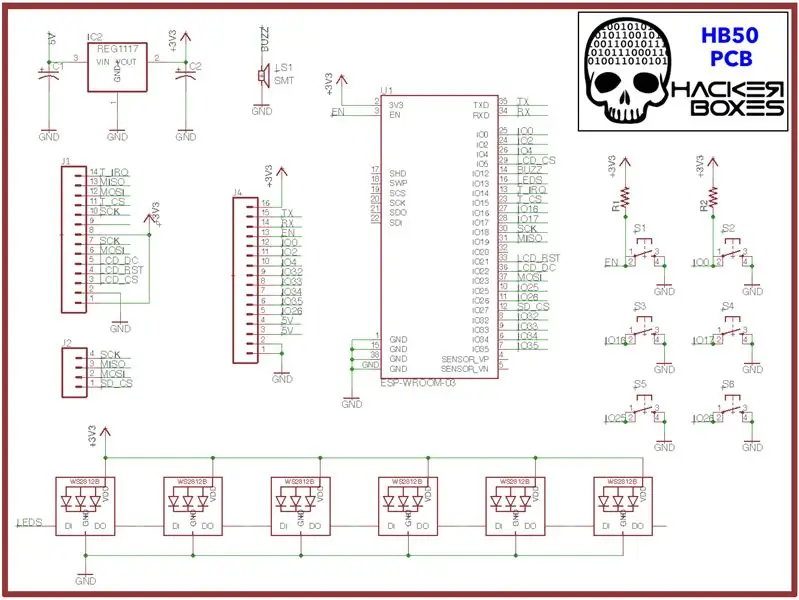
Abychom připomněli číslo HackerBox 0050, spustili jsme aktualizovanou verzi nejpopulárnější desky plošných spojů HackerBox podle populární poptávky. Sada odznaků HackerBox 0020 Summer Camp se vyprodala na DEF CON 25 za méně než dvě hodiny. Soubory PCB byly od té doby často požadovány. Deska byla nejméně několikrát přetištěna třetími stranami. Design inspiroval hrstku dalších odznaků a vestavěných projektů IoT, o kterých víme, a doufejme, že i několik dalších, o kterých nevíme.
Aktualizace nalezené v nové sadě plošných spojů HB50 zahrnují výměnu ESP-32 DEVkitC za kompaktnější modul ESP-WROOM-32. Pět kapacitních dotykových tlačítek bylo nahrazeno mechanickými hmatovými tlačítky. Pět LED diod RGB WS2812, které byly v bílých obalech, bylo navýšeno na šest a nyní jsou v černých obalech. Piezový bzučák byl nahrazen kompaktnější verzí pro povrchovou montáž. Napájení bylo zjednodušeno. Barevný TFT displej byl zvětšen z 2,2 palce na 2,4 palce. PCB je kompaktnější a dokonce má několik IO pinů vylomených pro vaše potěšení z hackování. Od doby HackerBox 20 je pro ESP32 k dispozici mnohem více projektů, příkladů a kódu, takže se připravme na rachot…
Funkce:
- Dvoujádrový procesor ESP32 160 MHz
- 2,4palcový barevný TFT LCD displej QVGA
- WiFi 802.11 b/g/n/d/e/i/k/r
- Bluetooth LE 5.0
- Pět hmatových tlačítek (+ jedno pro reset)
- Šest LED RGB WS2812
- Piezo bzučák
- 3.3V lineární regulátor
- Rozšiřující záhlaví
Stejně jako u svého předchůdce lze HB50 nosit na šňůrce, používat jako kapesní počítač, připevnit na zeď nebo nasadit prakticky kdekoli v bezpočtu bezdrátových a barevných aplikací.
Krok 3: Otevřete desku HB50
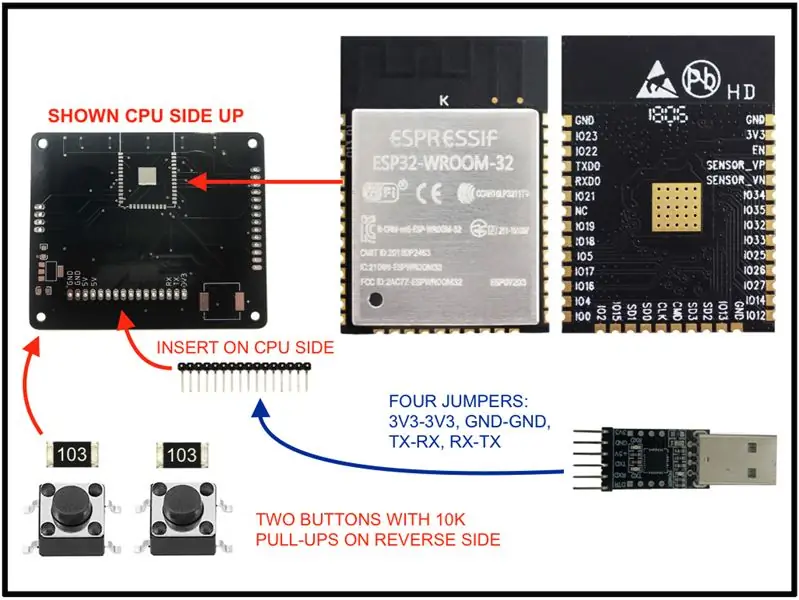
Chcete -li minimalizovat nebo alespoň izolovat chyby, doporučujeme zahájit montáž tak, že do desky plošných spojů HB50, které jsou nutné k programování ESP32, se naplní jen minimum komponent. Tento minimální životaschopný přístup je popsán v těchto krocích:
- Podívejte se na toto video o pájení kastlovaných modulů.
- Na desku plošných spojů připájejte modul ESP-WROOM-32. Nepospíchej. Nedělejte si starosti s centrální zemnicí podložkou pod modulem. Lze jej pájet pouze přetavením a je zde pouze pro přidané tepelné spojení.
- Pomocí multimetru se ujistěte, že mezi 3V3 a GND není zkrat. Pokud dojde ke zkratu, musí být identifikován a odstraněn, než se na desku začne napájet, jinak se kouřová příšera může objevit.
- Pájejte dva 10K odpory těsně nad tlačítky EN a IO0.
- Pájejte tlačítka EN a IO0. Další čtyři tlačítka lze prozatím vynechat.
- Ulomte 16kolíkový proužek záhlaví. Vložte jej ze strany CPU na desce plošných spojů tak, aby kolíky směřovaly k nejbližšímu okraji desky plošných spojů. Poté připájejte záhlaví na místo ze strany tlačítka na desce plošných spojů.
- Znovu ověřte, že mezi 3V3 a GND nejsou žádné zkraty.
- Pro připojení modulu CP2102 použijte čtyři propojovací vodiče DuPont, jak je znázorněno na obrázku. Všimněte si toho, že dočasně používáme zdroj energie 3V3, protože lineární regulátor ještě není osazen na desce plošných spojů.
- Pokud váš počítač ještě nemá nainstalované Arduino IDE, získejte jej zde.
- Pomocí této příručky nakonfigurujte podporu ESP32 v Arduino IDE.
- V IDE nastavte tools> board na "ESP32 Wrover Module".
- Zapojte modul CP2102 do portu USB v počítači.
- V IDE nastavte tools> port na správný USB port pro CP2102.
- Pokud se po vložení modulu CP2102 neobjeví nový port, nainstalujte požadovaný ovladač USB od Silicon Labs.
- Popadněte skicu button_demo.
- Zkompilujte a nahrajte skicu.
- Při zahájení nahrávání podržte tlačítka EN a IO0. EN je v podstatě resetovací tlačítko a IO0 je páskovací kolík k vynucení přeprogramování blesku.
- Jakmile se v IDE objeví tečky a pomlčky, uvolněte tlačítko EN (uvolněte reset), ale podržte tlačítko IO0, dokud programování blesku nezačne mít jistotu, že páskovací kolík je při spuštění rozpoznán.
- Po dokončení programování stiskněte znovu tlačítko EN, čímž resetujete a spustíte nově blikající kód.
- Otevřete sériový monitor Arduino IDE a nastavte jej na 115200 baudů.
- Stisknutím tlačítka IO0 by se měla vygenerovat zpráva na sériovém monitoru.
Krok 4: Tlačítka, bzučáky a LED diody, OH MY

VÍCE TLAČÍTEK
Jakmile je počáteční krok programování úspěšný, vypněte desku HB50 a pájejte zbývající čtyři tlačítka. Stejná skica button_demo by nyní měla po stisknutí hlásit všech pět tlačítek (IO0, A, B, C a D) na sériový monitor.
BZUČÁK
Vypněte desku HB50 a připájejte bzučák na její podložky. Orientujte tečku na bzučáku tak, aby byla nejblíže podložce „+“na desce HB50. Naprogramujte skicu buzzer_demo a resetujte (EN) desku, aby ji nechala běžet. To zní dobře?
WS2812B RGB LED
Vypněte desku HB50 a připájejte šest LED diod na jejich pady. Orientujte bíle označený roh každé LED diody tak, aby odpovídal rohu se záložkami, jak je znázorněno na sítotisku PCB.
Z nástrojů Arduino IDE> Spravovat knihovny nainstalujte knihovnu FastLED.
Otevřete skicu: Soubor> Příklady> FastLED> ColorPalette.
V kódu skici změňte LED_PIN na 13, NUM_LEDS na 6 a LED_TYPE na WS2812B.
Nahrajte skicu a resetujte (EN) desku, aby mohla běžet. Užijte si blikající světla každé barvy.
LINEÁRNÍ REGULÁTOR NAPÁJENÍ
Když jsou LED diody ve hře (a zvláště když je povolen vysílač WiFi), odebírá HB50 velké množství proudu ze zdroje 3V3. Pojďme zlepšit výkon 3,3 V připájením lineárního regulátoru AMS1117 (SOT 233 Package) na místo. Naplňte také dva filtrační kondenzátory 22uF vedle regulátoru. Všimněte si, že jedna strana sítotisku každého kondenzátoru je obdélníková a druhá strana je osmiúhelníková. Kondenzátory by měly být orientovány tak, aby tmavé stipe na obalu bylo zarovnáno se stranou osmiúhelníkového sítotisku. Regulátor nyní změní část 5V napájení na 3,3 V a může poskytnout mnohem více proudu než samotný modul CP2102. Chcete -li nyní napájet HB50 přes 5V napájení, přesuňte OBĚ KONCE propojky 3V3 DuPont na 5V. To znamená, že zdroj 5V z modulu CP2102 do jednoho ze vstupních pinů 5V na záhlaví HB50. Všimněte si, že 5V pin může být ve skutečnosti napájen jakýmkoli napětím mezi 3,5V a 5V.
Krok 5: Barevný TFT LCD displej ILI9341 QVGA

MSP2402 Display (stránka lcdwiki) je modul sběrnice SPI založený na čipu ILI9341. Čip pohání 2,4palcový barevný displej podporující 65 000 barev a rozlišení 320 X 240 pixelů (QVGA).
Modul má také vstup na dotykovou obrazovku a slot pro kartu SD.
PŘED TESTOVACÍM ZOBRAZENÍM I/O PIN
Pokud máte až dosud problémy s pájením pinů ESP-WROOM-32, může být vhodné před připojením modulu displeje na místo předem otestovat I/O piny zobrazovacího modulu. Jak je uvedeno níže a na schematickém diagramu desky plošných spojů, IO ESP32 ve hře jsou 19, 23, 18, 5, 22, 21 a 15. Všimněte si, že se jedná o čísla IO a ne čísla pinů. Piny lze testovat napsáním malého programu, který nastaví všechny tyto IO jako výstupy, a poté smyčky cykluje přes IO, přičemž každý z nich postupně zapíná a vypíná se zpožděním mezi sekundami nebo dvěma. Jako sondu lze použít jednoduchou LED s připojeným odporem omezujícím proud a ujistit se, že každý pin IO mapovaný na záhlaví displeje (viz schéma) je správně zapnut a vypnut a že žádný z nich není spojen dohromady.
Jakmile jsou všechny piny ověřeny, lze TFT displej připájet na místo pomocí dlouhého i krátkého záhlaví.
Nainstalujte a nakonfigurujte knihovnu TFT
Z IDE Arduino: nástroje> Spravovat knihovny nainstalujte knihovnu TFT_eSPI
Přejděte do složky Arduino Libraries. Otevřete složku TFT_eSPI a upravte soubor User_Setup.h a nakonfigurujte čip ovladače modulu, rozlišení pixelů a piny IO. Proveďte to tak, že se ujistíte, že definice jsou (ne) komentovány, jak je uvedeno níže, a nastavte hodnoty podle obrázku. Můžete ověřit, že odpovídají připojení ve schématu desky plošných spojů.
// Sekce 1.
#define ILI9341_DRIVER #define TFT_WIDTH 240 #define TFT_HEIGHT 320 // Část 2. // Pro desku ESP32 Dev #define TFT_MISO 19 #define TFT_MOSI 23 #define TFT_SCLK 18 #define TFT_CS 5 #define TFT_22 # TFT_RST -1 // #definujte TFT_BL 32 #definujte TOUCH_CS 15
Otevřete a nahrajte skicu:
Soubor> Příklady> TFT_eSPI> 320 x 240> Cellular_Automata
Tato skica je skvělou vizuální ukázkou Conwayovy hry o život.
Hackerský kluzák se může vyvinout v existenci … dávejte pozor!
ZOBRAZTE HACKERBOX LOGO NA TFT LCD
Vyzkoušejte skicu BitHeadDemo.
Krok 6: Vstup uživatele na dotykové obrazovce

Následující skicu lze použít ke konfiguraci a testování funkcí dotykové obrazovky:
Soubor> Příklady> TFT_eSPI> 320 x 240> Klávesnice_240x320
Tlačítko "odeslat" přenáší zadané číslo na sériový monitor rychlostí 9600 baudů.
Krok 7: Klávesnice CardKB I2C

Tato malá deska implementuje plnohodnotnou klávesnici QWERTY, kterou lze použít téměř u všech vašich projektů mikrokontroléru. Klávesnice komunikuje pomocí portu GROVE A (rozhraní I2C) na adrese 0x5F. K výstupu bohatých hodnot klíčů jsou podporovány kombinace tlačítek (Sym+Key, Shift+Key, Fn+Key).
Začněte jednoduchým příkladem skici CardKB_Serial, která komunikuje s klávesnicí přes GROVE I2C a odráží stisknutí kláves na sériový monitor. Skicu lze spustit na ESP32 (například HB50), Arduino UNO, Arduino Nano nebo na jakékoli platformě podporující I2C.
Všimněte si toho, že existují dva různé hovory Wire.begin pro ESP32 a UNO/Nano. Odkomentujte příslušný jeden z těchto řádků pro hostitele, kterého používáte. Připojte žlutě a bíle přerušené vodiče GROVE k pinům uvedeným v tomto řádku kódu. Připojte červený přerušovací vodič GROVE k 5V a černý vodič GROVE k GND.
Stránka dokumentace výrobce. Všimněte si toho, že i když je palubní mikrokontrolér CardKB předprogramován, zdroj firmwaru je k dispozici, pokud chcete hacknout klávesnici.
Krok 8:

Doufáme, že si tento měsíc užijete dobrodružství HackerBox v oblasti elektroniky a výpočetní techniky. Oslovte a podělte se o svůj úspěch v níže uvedených komentářích nebo na facebookové skupině HackerBoxes. Pamatujte také, že pokud máte dotaz nebo potřebujete pomoc, můžete kdykoli poslat e -mail na adresu [email protected].
Co bude dál? Připojte se k revoluci. Žijte HackLife. Nechte si každý měsíc doručit skvělou krabici hackerského vybavení přímo do vaší poštovní schránky. Procházejte stránky HackerBoxes.com a zaregistrujte se k odběru měsíčního předplatného HackerBox.
Doporučuje:
HackerBox 0060: Hřiště: 11 kroků

HackerBox 0060: Hřiště: Zdravím hackery HackerBox po celém světě! S HackerBox 0060 budete experimentovat s hřištěm Adafruit Circuit Playground Bluefruit s výkonným mikrokontrolérem Nordic Semiconductor nRF52840 ARM Cortex M4. Prozkoumejte integrované programování pomocí
HackerBox 0041: CircuitPython: 8 kroků

HackerBox 0041: CircuitPython: Zdravím hackery HackerBox po celém světě. HackerBox 0041 nám přináší CircuitPython, MakeCode Arcade, Atari Punk Console a mnoho dalšího. Tento Instructable obsahuje informace pro začátek s HackerBox 0041, který lze zakoupit
HackerBox 0058: Kódování: 7 kroků

HackerBox 0058: Encode: Zdravím hackery HackerBox po celém světě! S HackerBox 0058 prozkoumáme kódování informací, čárové kódy, QR kódy, programování Arduino Pro Micro, vestavěné LCD displeje, integraci generování čárových kódů v rámci projektů Arduino, lidský vstup
HackerBox 0057: Nouzový režim: 9 kroků

HackerBox 0057: Nouzový režim: Zdravím hackery HackerBox po celém světě! HackerBox 0057 přináší vesnici IoT, Wireless, Lockpicking a samozřejmě Hardware Hacking přímo do vaší domácí laboratoře. Prozkoumáme programování mikrokontrolérů, využití IoT Wi-Fi, Bluetooth int
HackerBox 0034: SubGHz: 15 kroků

HackerBox 0034: SubGHz: Tento měsíc hackeři HackerBox zkoumají Software Defined Radio (SDR) a rádiovou komunikaci na frekvencích pod 1 GHz. Tento Instructable obsahuje informace pro začátek s HackerBoxem #0034, který lze zakoupit zde, zatímco zásoby
